PlayStation 4 Hata Kodu NP-34957-8 Nasıl Düzeltilir?
PlayStation 4 kullanıcılarının herhangi bir oyunu açarken karşılaştıkları "Hata Kodu NP-34957-8" hatasını bu makalede çözüme ulaştırmaya çalışacağız.

Playstation 4 kullanıcılarının herhangi bir oyunu açarken karşılaştıkları "Hata Kodu NP-34957-8" hatası birçok sorundan dolayı karşılaşılarak oyuna olan erişimini kısıtlamakta. Eğer sizde böyle bir sorunla karşılaşıyorsanız aşağıdaki işlemleri gerçekleştirerek sorunun çözümüne ulaşabilirsiniz.
PlayStation 4 Hata Kodu NP-34957-8 Nedir?
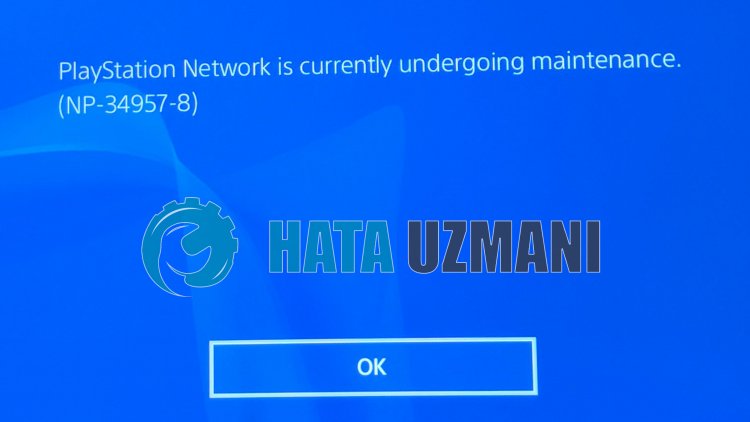
Playstation 4 kullanıcılarının herhangi bir oyunu çalıştırırken karşılaştıkları "Sunucu iletişim hatası. NP-34957-8" sorunu herhangi bir oyunu etkileyerek ağ bağlantısını oluşturmaktadır. Bunun için sizlere birkaç öneriden bahsederek sorunun çözümüne ulaştırmaya çalışacağız.
PlayStation 4 Hata Kodu NP-34957-8 Nasıl Düzeltilir?
Karşılaşılan bu hatayı düzeltmemiz için aşağıdaki önerileri gerçekleştirerek sorunun çözümüne ulaşabilirsiniz.
1-) Konsolunuzu Kapatıp Açın
Konsolunuz da oluşan herhangi bir anlık hata birçok hataları beraberinde getirerek ağ sorununu oluşturabilir. Bunun için konsolunuzu kapatıp açarak bu gibi sorunların önüne geçebiliriz. Bu öneri her ne kadar saçma gelse de sorunun neyden kaynaklanıp kaynaklanmadığını çözmemize yardımcı olabilir.
2-) DNS Ayarını Değiştirin
PlayStation dns ayarını değiştirmeyi bilmiyorsanız aşağıda anlattığımız adımları takip edin;
- Ayarlar sekmesine girin.
- Ağ seçeneğine tıklayın.

- Açılan ekranda bulunan "İnternet Bağlantısını Kur" seçeneğine tıklayın.

- Ekranda çıkan seçenekte eğer Kablo bağlantısıyla erişim sağlıyorsanız LAN, kablosuz bağlantıyla erişim sağlıyorsanız WiFi seçeneğine tıklayın.
- Çıkan ekranda Özel seçeneğine tıklayın.

- Önümüze çıkan ekranda varsayılan(default) ayarı seçip ilerliyoruz.
- Seçeneğe tıkladıktan sonra önümüze Dns Ayarları gözükecektir. Otomatik ve Manuel sıralama şeklinde sizde gözükecektir Manuel seçeneğine tıklayarak diğer ekrana geçiş yapalım.

- Önümüze çıkan ekranda Birincil ve İkincil Dns Adreslerini aşağıda verdiğimiz Dns Adresini yazın.

Google Dns Adresi;
Birincil DNS: 8.8.8.8
İkincil DNS: 8.8.4.4
3-) Modeminizi Kapatıp Açın
Modeminizi kapatıp 20 saniye bekleyerek tekrar açın. Bu işlem sırasında ip adresiniz değişecek ve çeşitli ağ sorunun önüne geçecektir. Eğer sorun devam ediyorsa bir diğer önerimize geçelim.
4-) Sistemi Sıfırlayın
Bu işlemlerden hiçbiri sizi çözüme ulaştırmadıysa, PS4 sisteminizi sıfırlayarak sorunu çözebiliriz. Fakat bu yapacağımız işlem oyunda ki kayıt dosyalarını silecek ve kayıtlı verilerinize erişemeyeceksiniz. Bunun için kayıtlı verilerinizi yedekleyerek bu işlemi gerçekleştirebilirsiniz.
- "Ayarlar" menüsünü açın.
- Açılan ekranda bulunan "Sıfırlama" seçeneğine tıklayın.
- Sıfırlama menüsünde bulunan "PS4 Sistemini Sıfırla" öğesine tıklayarak sisteminizi sıfırlayabilirsiniz.
Bu işlem konsolunuzda ki oyunların doluluğuna göre zaman alabilir.
Evet arkadaşlar sorunumuzu bu başlık altında çözmüş olduk. Eğer sorununuz devam ediyorsa açtığımız HATA SOR platformumuza girerek karşılaştığınız hataları sorabilirsiniz.
![YouTube Sunucuda Bir Sorun Oluştu [400] Hatası Nasıl Düzeltilir?](https://www.hatauzmani.com/uploads/images/202403/image_380x226_65f1745c66570.jpg)




























